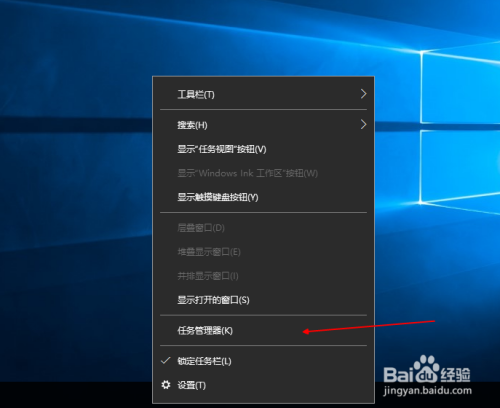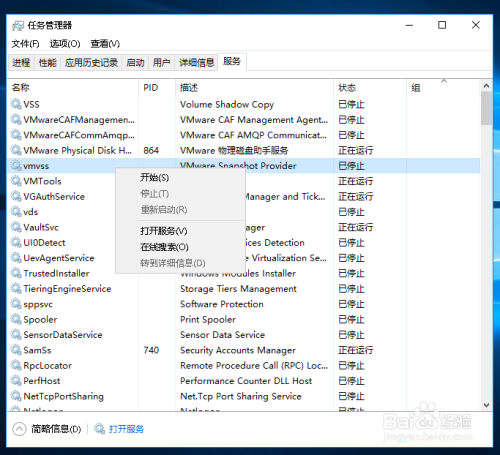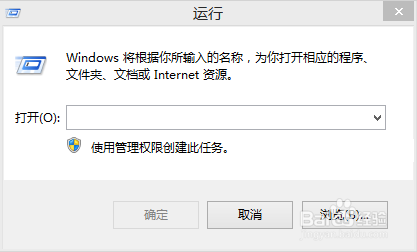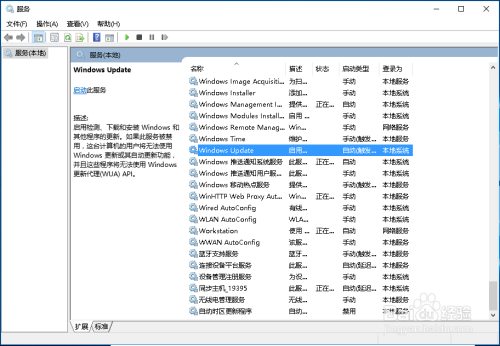电脑系统服务关闭了如何打开呢?下面给大家详细的讲解一下,希望对你们有所帮助。VhW办公区 - 实用经验教程分享!
工具/原料
方法/步骤
1首先打开服务,进入电脑,VhW办公区 - 实用经验教程分享!
 VhW办公区 - 实用经验教程分享!
VhW办公区 - 实用经验教程分享!
2在任务管理器点击鼠标右键,选择任务管理器,VhW办公区 - 实用经验教程分享!
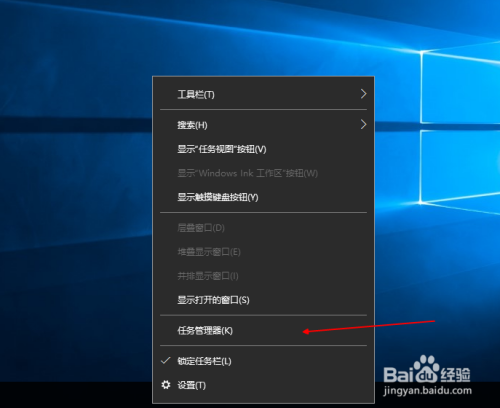 VhW办公区 - 实用经验教程分享!
VhW办公区 - 实用经验教程分享!
2相关内容未经许可获取自百度经验3任务管理器打开后,选择“服务”选项卡,VhW办公区 - 实用经验教程分享!
 VhW办公区 - 实用经验教程分享!
VhW办公区 - 实用经验教程分享!
4在服务窗口,鼠标右键,点击打开服务,VhW办公区 - 实用经验教程分享!
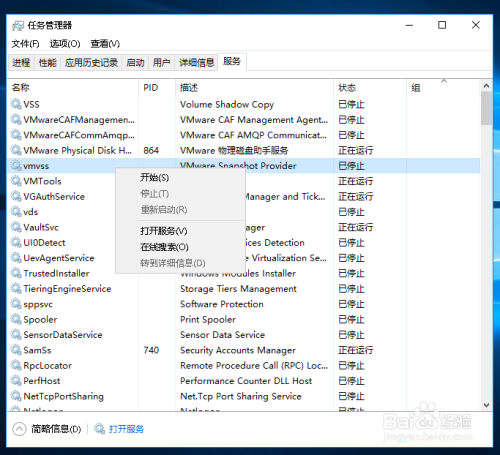 VhW办公区 - 实用经验教程分享!
VhW办公区 - 实用经验教程分享!
5此时打开了服务管理窗口,VhW办公区 - 实用经验教程分享!
 VhW办公区 - 实用经验教程分享!
VhW办公区 - 实用经验教程分享!
6可以选中服务,右键“属性”,VhW办公区 - 实用经验教程分享!
 VhW办公区 - 实用经验教程分享!
VhW办公区 - 实用经验教程分享!
7选择启动,点击应用确定即可。VhW办公区 - 实用经验教程分享!
 VhW办公区 - 实用经验教程分享!
VhW办公区 - 实用经验教程分享!
8服务启动完成。VhW办公区 - 实用经验教程分享!
 VhW办公区 - 实用经验教程分享!
VhW办公区 - 实用经验教程分享!
方法2
1还可以使用快捷键按WIN R键,VhW办公区 - 实用经验教程分享!
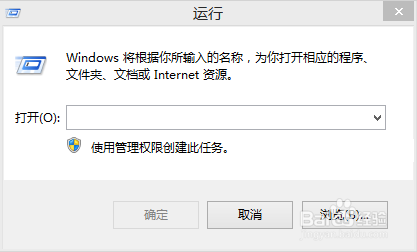 VhW办公区 - 实用经验教程分享!
VhW办公区 - 实用经验教程分享!
2运行窗口输入命令:services.mscVhW办公区 - 实用经验教程分享!
 VhW办公区 - 实用经验教程分享!
VhW办公区 - 实用经验教程分享!
3也可以打开服务管理。之后和上面一样操作就可以了。VhW办公区 - 实用经验教程分享!
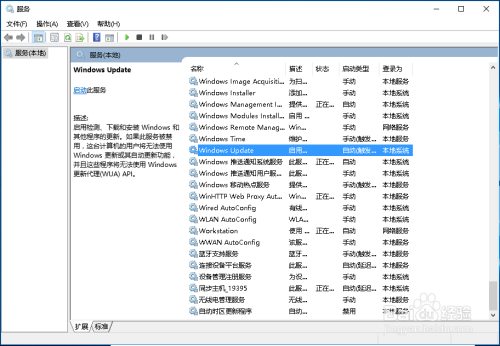 VhW办公区 - 实用经验教程分享!
VhW办公区 - 实用经验教程分享!
以上方法由办公区教程网编辑摘抄自百度经验可供大家参考!VhW办公区 - 实用经验教程分享!